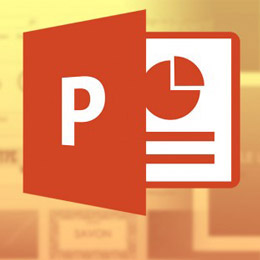Imaginez une présentation de slides, un chef-d’œuvre visuel où chaque composant trouve sa place avec une précision chirurgicale. Un graphique complexe avec des étiquettes parfaitement alignées, un diagramme stylisé qui guide le regard du spectateur, une animation subtile qui ajoute une touche de dynamisme. C’est dans ce contexte que la propriété CSS position: absolute; entre en jeu, offrant un contrôle inégalé sur la disposition des éléments dans vos diapositives.
Réaliser des présentations web attrayantes et efficaces implique souvent de dépasser les limitations du flux normal du HTML. Ce dernier, bien que fondamental, peut s’avérer contraignant lorsqu’il s’agit de concevoir des mises en page sophistiquées pour des diapositives. Un placement précis est essentiel pour garantir une maîtrise totale de l’apparence de vos slides, permettant ainsi la création de mises en page dynamiques et responsives qui améliorent l’expérience utilisateur en termes de clarté et d’impact visuel.
La propriété position: absolute; permet de retirer un élément du flux normal du document et de le positionner par rapport à son plus proche ancêtre positionné. Nous allons explorer en profondeur cette méthode, en commençant par les bases et en progressant vers des techniques plus avancées. Vous apprendrez à maîtriser ce positionnement pour créer des slides visuellement impressionnantes et parfaitement ordonnées.
Les fondamentaux du positionnement absolu
Avant de plonger dans le positionnement absolu, il est crucial de comprendre le concept du flux normal du HTML. Ce flux dicte la manière dont les éléments sont disposés par défaut sur une page web. Explorons comment cette connaissance est essentielle pour bien utiliser position: absolute; .
Comprendre le flux normal du HTML
Dans le flux normal du HTML, les éléments sont disposés en fonction de leur type et de leur ordre d’apparition dans le code. Les éléments de type bloc (comme les <div> , <p> , <h1> ) occupent toute la largeur disponible et s’empilent les uns en dessous des autres. Les éléments de type en ligne (comme les <span> , <a> , <img> ) s’affichent côte à côte, tant qu’il y a de la place sur la même ligne.
Bien que le flux normal soit simple et facile à comprendre, il peut limiter la liberté de disposition, surtout lorsqu’on souhaite créer des mises en page complexes. Par exemple, il peut être difficile de superposer des éléments ou de les placer à des endroits précis de la page sans perturber le reste du contenu.
Sortir du flux : position: absolute; en action
La propriété position: absolute; permet de s’affranchir des contraintes du flux normal. Lorsqu’un élément est positionné absolument, il est retiré du flux et n’affecte plus la position des autres éléments. Il devient en quelque sorte un « fantôme » dans le flux du document.
Voici un exemple simple :
<div style="position: relative; width: 300px; height: 200px; border: 1px solid black;"> <div style="width: 100px; height: 50px; background-color: red;">Normal</div> <div style="position: absolute; top: 50px; left: 50px; width: 100px; height: 50px; background-color: blue; color: white;">Absolute</div> </div>
Dans cet exemple, l’élément bleu est positionné absolument. Il est retiré du flux normal et placé à 50 pixels du haut et de la gauche de son ancêtre positionné (ici, le div parent avec position: relative; ). L’élément rouge, lui, reste dans le flux normal et est affiché en haut à gauche.
Les propriétés de positionnement : top , right , bottom , left
Une fois qu’un élément est positionné absolument, vous pouvez utiliser les propriétés top , right , bottom et left pour définir sa position par rapport aux bords de son ancêtre positionné. Comprendre comment ces propriétés interagissent est crucial pour un positionnement précis. Pour une référence détaillée, consultez la documentation MDN sur `position` .
-
top: Définit la distance entre le bord supérieur de l’élément et le bord supérieur de l’ancêtre positionné. -
right: Définit la distance entre le bord droit de l’élément et le bord droit de l’ancêtre positionné. -
bottom: Définit la distance entre le bord inférieur de l’élément et le bord inférieur de l’ancêtre positionné. -
left: Définit la distance entre le bord gauche de l’élément et le bord gauche de l’ancêtre positionné.
Ces propriétés peuvent prendre différentes valeurs, telles que des pixels ( px ), des pourcentages ( % ) ou la valeur auto . L’utilisation de pixels permet un positionnement précis, tandis que les pourcentages permettent de créer des mises en page plus responsives. La valeur auto permet au navigateur de calculer la position de l’élément en fonction du contexte.
L’importance de l’ancêtre positionné
L’ancêtre positionné est un concept clé du positionnement absolu. Il s’agit de l’élément parent le plus proche dont la propriété position est différente de static (la valeur par défaut). Bien choisir et comprendre l’ancêtre positionné est essentiel pour une maîtrise précise du positionnement absolu. Les valeurs possibles pour la propriété `position` sont : `relative`, `absolute`, `fixed`, et `sticky`. Chacune modifie le comportement de l’élément et de ses descendants absolument positionnés.
Si aucun ancêtre positionné n’est trouvé, l’élément sera positionné par rapport à l’élément <body> , ce qui peut entraîner des résultats inattendus. C’est pourquoi il est souvent nécessaire de définir position: relative; sur un parent pour créer un contexte de positionnement pour l’élément absolu. La propriété `position:relative;` ne modifie pas la position de l’élément dans le flux normal, mais permet de définir ce dernier comme ancêtre pour les éléments positionnés absolument.
Voici quelques exemples de comportement en fonction de l’ancêtre positionné :
- Si l’ancêtre positionné est le
<body>, l’élément sera positionné par rapport aux bords de la fenêtre du navigateur. - Si l’ancêtre positionné est un élément avec
position: relative;, l’élément sera positionné par rapport aux bords de cet élément. - Si l’ancêtre positionné est un élément avec
position: absolute;,position: fixed;ouposition: sticky;, l’élément sera positionné par rapport aux bords de cet élément.
Erreur courante à éviter : Oublier de définir un ancêtre positionné et voir l’élément se positionner par rapport au <body> . Cela peut entraîner des problèmes de mise en page et rendre le positionnement imprévisible.
Techniques avancées et astuces
Maintenant que nous avons couvert les fondamentaux, explorons quelques techniques avancées et astuces pour maîtriser pleinement le positionnement absolu et le positionnement précis. Ces techniques vous permettront de créer des mises en page sophistiquées et de résoudre des problèmes de disposition complexes.
Centrage absolu
Centrer un élément absolument peut sembler délicat, mais il existe plusieurs approches pour y parvenir. Ces méthodes varient en termes de complexité et de compatibilité avec les navigateurs. Le choix de la méthode dépendra de vos besoins.
- Utilisation des marges automatiques : Définissez les propriétés
top,right,bottometleftà0et les marges horizontales et verticales àauto. Cela fonctionne si l’élément a une largeur et une hauteur définies. - Utilisation de
transform: translate(-50%, -50%);: Définisseztop: 50%;etleft: 50%;, puis utilisez la propriététransformpour déplacer l’élément de la moitié de sa largeur et de sa hauteur. Cette approche est plus flexible et fonctionne même si l’élément n’a pas de largeur et de hauteur définies. - Utilisation de Flexbox ou Grid : Bien que Flexbox et Grid soient des outils de mise en page plus puissants, ils peuvent également être utilisés pour centrer des éléments absolument positionnés. Cette approche est particulièrement utile si vous souhaitez créer des mises en page complexes et responsives.
Chaque méthode a ses avantages et ses inconvénients. La méthode utilisant transform: translate(-50%, -50%); est souvent privilégiée pour sa flexibilité. Pour plus d’informations sur le centrage en CSS, vous pouvez consulter ce guide sur W3Schools .
Création de layouts complexes avec position: absolute;
La propriété position: absolute; peut être utilisée pour créer des layouts complexes et sophistiqués. Par exemple, vous pouvez créer une slide avec un titre centré, une image en bas à droite et un bloc de texte avec un fond coloré. La clé est de bien comprendre l’ancêtre positionné et d’utiliser les propriétés de positionnement de manière judicieuse.
Voici un exemple concret :
<div style="position: relative; width: 500px; height: 300px; border: 1px solid black;"> <h2 style="position: absolute; top: 20px; left: 50%; transform: translateX(-50%);">Titre Centré</h2> <img src="placeholder.png" alt="Image" style="position: absolute; bottom: 20px; right: 20px; width: 100px;"> <div style="position: absolute; bottom: 20px; left: 20px; background-color: lightblue; padding: 10px;">Texte avec fond coloré</div> </div>
Dans cet exemple, chaque élément est positionné absolument par rapport au div parent. Le titre est centré horizontalement à l’aide de transform: translateX(-50%); , l’image est placée en bas à droite et le bloc de texte est placé en bas à gauche avec un fond coloré.
Utilisation de z-index pour contrôler l’ordre d’empilement
Lorsque vous superposez des éléments, il est important de contrôler l’ordre dans lequel ils sont affichés. La propriété z-index permet de définir cet ordre. Comprendre et utiliser z-index est essentiel pour créer des effets visuels complexes et éviter les problèmes de superposition.
Les éléments avec un z-index plus élevé seront affichés au-dessus des éléments avec un z-index plus faible. Si aucun z-index n’est spécifié, l’ordre d’empilement est déterminé par l’ordre d’apparition des éléments dans le code HTML.
Il est important d’utiliser z-index avec parcimonie, car une utilisation excessive peut rendre le code difficile à maintenir. De plus, z-index ne fonctionne que sur les éléments positionnés ( référence MDN sur la propriété `position` ).
Il est judicieux de définir une valeur de z-index qui soit pertinente par rapport aux autres éléments de la page, et de commenter le code pour expliquer pourquoi une certaine valeur a été choisie. Cela facilitera la maintenance et la compréhension du code à long terme.
position: absolute; et la responsivité
Le positionnement absolu peut poser des défis en matière de responsivité. En effet, les éléments positionnés absolument ne s’adaptent pas automatiquement aux différentes tailles d’écran. Il est donc crucial de prendre en compte la responsivité lors de l’utilisation de position: absolute; pour garantir une expérience utilisateur optimale sur tous les appareils.
Voici quelques techniques pour rendre les éléments positionnés absolument plus responsives :
- Utilisation de pourcentages : Privilégiez les pourcentages au lieu de pixels pour les valeurs
top,right,bottometleft. Cela permettra aux éléments de s’adapter aux différentes tailles d’écran. - Utilisation des media queries : Utilisez les media queries pour ajuster la position des éléments en fonction de la taille de l’écran. Cela vous permettra de créer des mises en page spécifiques pour les différents appareils.
- Utilisation de Flexbox ou Grid : Pour une approche plus robuste, utilisez Flexbox ou Grid pour gérer la mise en page. Ces outils permettent de créer des mises en page qui s’adaptent automatiquement aux différentes tailles d’écran et nécessitent moins de manipulation directe de `position: absolute`.
Pensez à tester votre mise en page sur différents appareils et navigateurs pour vous assurer qu’elle est responsive et fonctionne correctement. L’utilisation d’outils de développement intégrés aux navigateurs facilite ce processus de test et de débogage.
Exemples concrets d’utilisation sur des slides
Pour illustrer l’utilité de position: absolute; , voici quelques exemples concrets d’utilisation dans des présentations de slides. Ces exemples montrent comment le positionnement absolu peut être utilisé pour créer des mises en page attrayantes et efficaces. Notez cependant que pour des mises en page responsives, Flexbox et Grid sont souvent de meilleures options.
Slides de graphiques et de données
Dans les slides de graphiques et de données, position: absolute; peut être utilisé pour positionner précisément les étiquettes à côté des points de données, créer des légendes customisées et les positionner stratégiquement. Un positionnement précis des étiquettes et des légendes améliore la clarté et la lisibilité des graphiques.
Slides avec des images et du texte
Dans les slides avec des images et du texte, position: absolute; peut être utilisé pour superposer du texte sur une image avec un fond semi-transparent, créer des effets de parallaxe en animant la position des éléments lors du défilement (si la plateforme de slides le permet). Ces effets visuels peuvent rendre les slides plus attrayantes.
Slides de présentation de produit
Dans les slides de présentation de produit, position: absolute; peut être utilisé pour positionner des annotations et des flèches pour mettre en évidence les fonctionnalités d’un produit, créer des animations subtiles en déplaçant des éléments. Ces annotations aident à attirer l’attention du spectateur.
Bonnes pratiques et pièges à éviter
Pour utiliser position: absolute; efficacement et éviter les problèmes, voici quelques bonnes pratiques et pièges à éviter. En suivant ces conseils, vous pourrez créer des mises en page plus robustes et faciles à maintenir.
- Ne pas Abuser de
position: absolute;: Privilégiez les solutions basées sur le flux normal du document (Flexbox, Grid) autant que possible.position: absolute;doit être utilisé pour les cas où un positionnement très précis est nécessaire et où le flux normal ne suffit pas. - Commenter le Code : Indiquez clairement pourquoi
position: absolute;a été utilisé et à quoi servent les propriétéstop,right,bottom,left. Cela facilitera la compréhension et la maintenance du code. - Tester sur Différents Navigateurs et Tailles d’Écran : Assurez-vous que la mise en page fonctionne correctement sur tous les appareils. Utilisez les outils de développement de votre navigateur pour tester la responsivité.
- Attention au
overflow: hidden;: Sachez queoverflow: hidden;sur un parent peut couper les éléments absolument positionnés qui dépassent de ses limites. Vérifiez que vos éléments ne sont pas tronqués. - Impact sur l’Accessibilité : Assurez-vous que le contenu reste accessible, même si certains éléments sont positionnés absolument. Testez l’ordre de lecture avec un lecteur d’écran. Pour plus d’informations sur l’accessibilité des sites web, consultez le site du gouvernement français sur l’accessibilité numérique .
De plus, pour garantir l’accessibilité de votre contenu, utilisez la propriété aria-label pour fournir une description textuelle des éléments positionnés absolument. Cela aidera les utilisateurs de lecteurs d’écran à comprendre le contenu de votre diapositive.
| Bonne Pratique | Description |
|---|---|
| Commenter le Code | Expliquez l’utilisation de position: absolute; et les propriétés associées. |
| Tester sur Différents Appareils | Validez la responsivité et le bon affichage sur tous les supports. |
| Vérifier l’Accessibilité | Utilisez aria-label pour améliorer l’expérience des utilisateurs de lecteurs d’écran. |
Vers un design plus précis et accessible
Maîtriser position: absolute; est un atout pour tout développeur web souhaitant créer des présentations riches et personnalisées. En comprenant les bases, en explorant les techniques avancées et en évitant les pièges, vous serez en mesure de créer des slides qui captivent votre public et transmettent votre message de manière claire. N’oubliez pas cependant d’explorer Flexbox et Grid pour des mises en page plus adaptables et maintenables. N’hésitez pas à expérimenter et à laisser libre cours à votre créativité !